Bạn đã tạo được trang văn bản với định dạng font chữ, cỡ chữ, màu sắc, ... hoàn chỉnh. Và bạn muốn tái sử dụng nó cho những lần sau, việc tái sử dụng này giúp bạn tiết kiệm được rất nhiều thời gian. Nhưng bạn lại không biết cách thực hiện điều đó, Taimienphi.vn sẽ hướng dẫn bạn cách định dạng Heading và thêm mới để sử dụng cho những lần sau.
Định dạng Heading trong Word giúp bạn tái sử dụng lại những Font chữ, cỡ chữ, màu sắc, ... cho những lần sử dụng tiếp theo dễ dàng, tiết kiệm khá nhiều thời gian khi thao tác trên văn bản Word.

Hướng dẫn Cách định dạng Heading trong Word 2010
Bước 1: Bạn mở văn bản lên và định dạng heading bằng cách bôi đen dòng văn bản bạn muốn tạo heading. Ví dụ tôi muốn tạo heading 1, heading 2… tôi bôi đen dòng văn bản, và chọn Heading 1, heading 2… trên thanh công cụ như hình bên dưới.
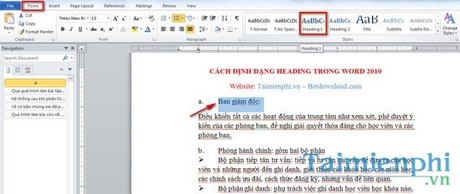

Kết quả:

Bước 2: Để tái sử dụng những lần sau bạn lưu định dạng bạn đã tạo bằng cách chọn: Page Layout--> Themes-->Save current theme…

Chọn thư mục để lưu Theme

Bước 3: Để định sử dụng lại Themes các bạn vừa lưu, các bạn chọn Page layout --> Themes-->Browes for theme

Tìm đến thư mục bạn đã lưu và mở văn bản định dạng bạn đã lưu

Kết quả:

Bạn có thể chọn nhiều kiểu định dạng heading có sẵn của word để sử dụng, bằng cách chọn Pages Layout --> Themes --> chọn kiểu themes bạn cần định dạng, khi bạn rê chuột vào các Themes thì đồng thời định dạng văn bản của bạn cũng thay đổi theo.

https://thuthuat.taimienphi.vn/dinh-dang-heading-trong-word-2010-2369n.aspx
Bằng cách định dạng Heading trong Word, bạn có thể tự tạo cho mình những văn bản định dạng với nhiều kiểu khác nhau dễ dàng và tiết kiệm thời gian. Ngoài ra, bạn có thể tham khảo Tạo Footnote, Endnote, chú thích ở cuối trang hoặc cuối tài liệu, sử dụng Caption trong Word 2010, ...